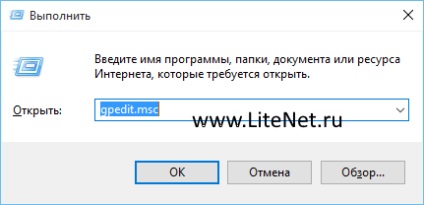
У вікні, переходимо за наступним шляхом: Конфігурація комп'ютера -> Компоненти Windows -> Windows Update.
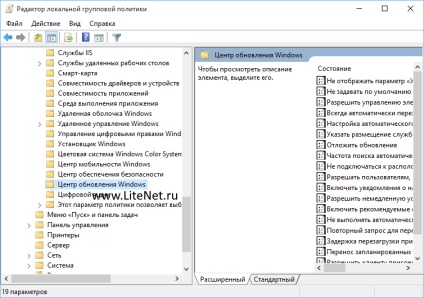
Натиснувши на центр "Центр оновлення Windows" в лівій області вікна, зверніть увагу на дев'ятнадцять всіляких параметрів, так чи інакше стосуються процедури оновлення в системі Windows. Тут і налаштування електроживлення для оновлень, і можливість відкласти оновлення, заборона автоматичного перезавантаження і т.д.
Нас в першу чергу цікавить параметр "Автоматичне оновлення".
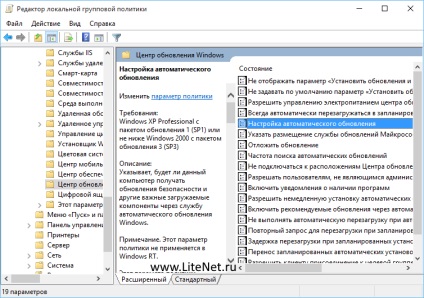
Двічі клікаємо по ньому і отримуємо наступне вікно:
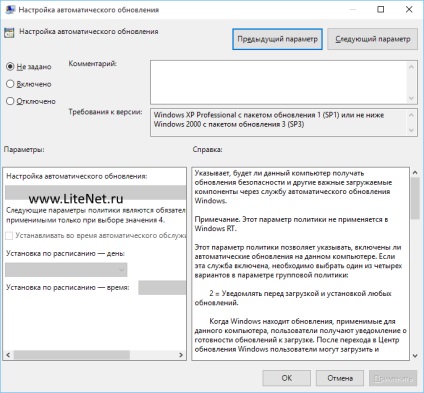
Для активації параметра вибираємо в верхній частині вікна пункт "Включено", після чого нижче стає доступно кілька настроювальних пунктів:
- Сповіщення про завантаження та встановлення;
- Авт. завантаження і відведені. про устан .;
- Авт. завантаження і устан. за розкладом;
- Дозволити локальному адміністратору вибирати параметри.
Розглянемо ці пункти більш уважно.
Сповіщення про завантаження та встановлення - включення даної опції дозволяє повідомляти користувача перед тим, як почати завантаження і установку будь-яких оновлень, тобто по суті справи, користувач повинен сам запускати процедуру оновлення.
Авт. завантаження і відведені. про устан. - система сама автоматично завантажить всі оновлення, доступні для вашого комп'ютера і повідомить про готовність до їх установлення.
Авт. завантаження і устан. за розкладом - тут можна встановити точний розклад для процедури завантаження та встановлення оновлень. Наприклад, поставити параметр "інсталяція оновлень щосереди о 17.30".
Дозволити локальному адміністратору вибирати параметри - це варіант дозволяє всім локальним користувачам з правами адміністратора вибирати режим конфігурації на панелі управління служби Windows Update. Хоча саму процедуру поновлення відключити вони не зможуть.
Ну і нарешті, якщо у верхній частині вікна вибрати пункт "Відключено", то всі оновлення потрібно буде шукати і встановлювати самостійно.
Для того, щоб ці політики вступили в силу, після їх включення не забудьте перезавантажити комп'ютер.